Cansou da barra de ferramentas Yahoo! Toolbar ou ela foi instalada sem o seu consentimento ao descarregar outro software gratuito em seu computador? Siga nosso passo a passo e saiba como remover este plugin definitivamente do seu navegador seja ele o Google Chrome ou outro browser.
Como usar emoticon no assunto do e-mail de Gmail, Outlook.com e Yahoo
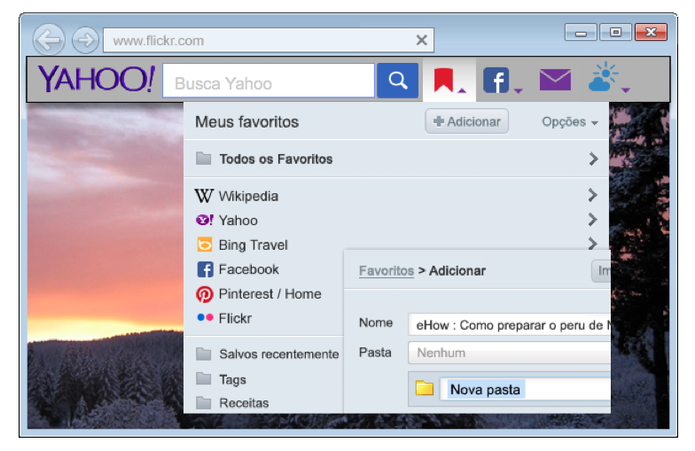 Yahoo! Toolbar oferece algumas funções para usuários de navegador de Internet (Foto: Divulgação/Yahoo)
Yahoo! Toolbar oferece algumas funções para usuários de navegador de Internet (Foto: Divulgação/Yahoo)Remover no Google Chrome
Passo 1. Clique no menu principal do Google Chrome e selecione ‘Ferramentas’;
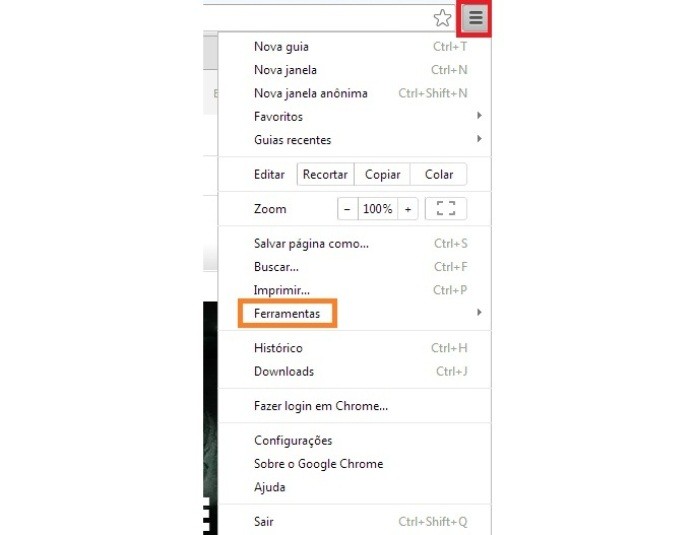 Atalho para as extensões do Chrome (Foto: Reprodução/Lívia Dâmaso)
Atalho para as extensões do Chrome (Foto: Reprodução/Lívia Dâmaso)Passo 2. Clique em ‘Extensões’;
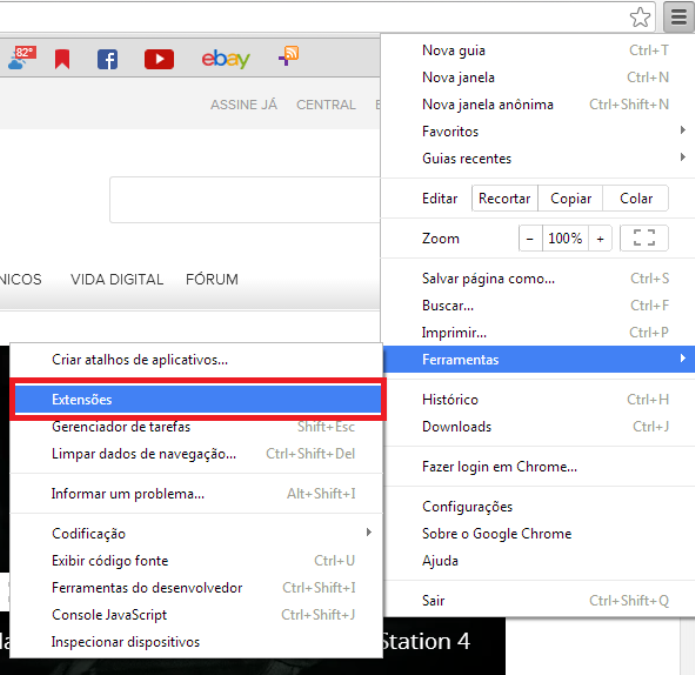 Atalho para as extensões do Google Chrome (Foto: Reprodução/Lívia Dâmaso)
Atalho para as extensões do Google Chrome (Foto: Reprodução/Lívia Dâmaso)Passo 3. Aparecerá uma lista com as extensões adicionadas em seu navegador. Clique no ícone da lixeira da extensão Yahoo! Toolbar;
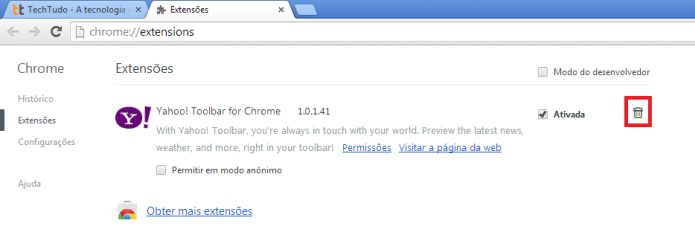 Lista de extensões do Google Chrome (Foto: Reprodução/Lívia Dâmaso)
Lista de extensões do Google Chrome (Foto: Reprodução/Lívia Dâmaso)Passo 4. Clique em ‘Remover’ para confirmar a exclusão da barra de ferramentas.
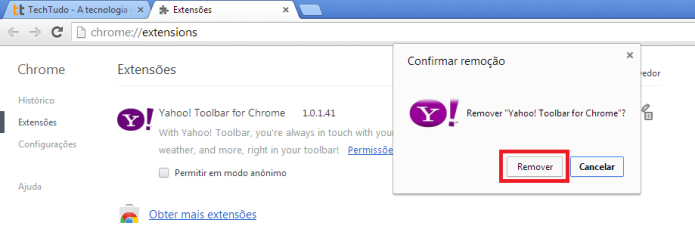 Removendo o Yahoo! Toobar do navegador (Foto: Reprodução/Lívia Dâmaso)
Removendo o Yahoo! Toobar do navegador (Foto: Reprodução/Lívia Dâmaso)Remover no Firefox
Passo 1. Clique no menu principal do Firefox e selecione ‘Complementos’;
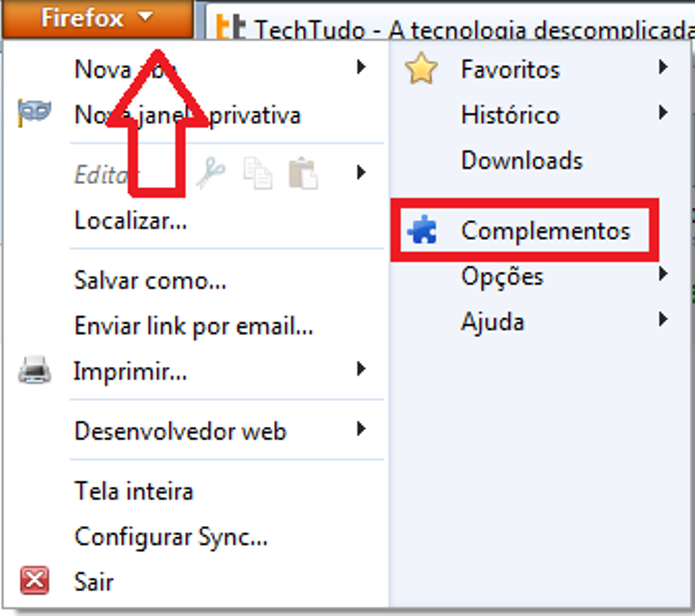 Atalho para os complementos do Firefox (Foto: Reprodução/Lívia Dâmaso)
Atalho para os complementos do Firefox (Foto: Reprodução/Lívia Dâmaso)Passo 2. Aparecerá uma lista com os complementos adicionados em seu navegador. Clique em ‘Excluir’ no completo Yahoo! Toolbar.
Remover no Internet Explorer
Passo 1. Clique em ‘Ferramentas’ do Internet Explorer e selecione ‘Gerenciar complementos’;
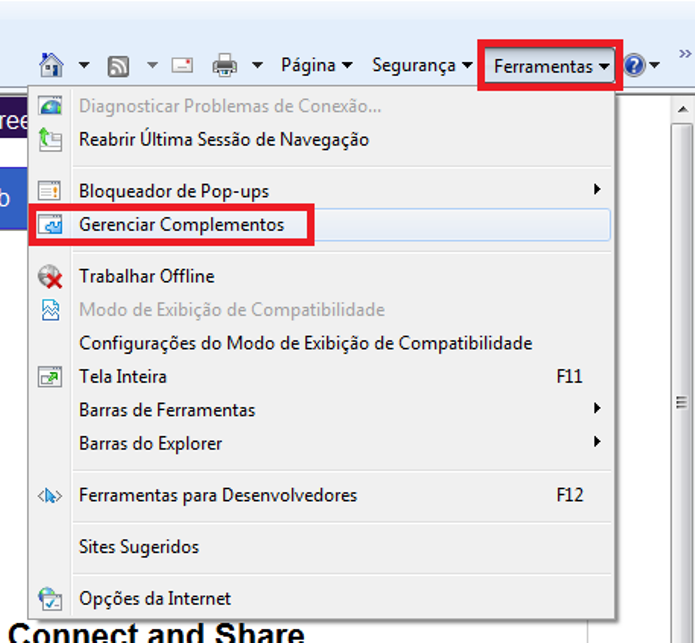 Atalho para os complementos do Internet Explorer (Foto: Reprodução/Lívia Dâmaso)
Atalho para os complementos do Internet Explorer (Foto: Reprodução/Lívia Dâmaso)Passo 2. Selecione o Yahoo! Toolbar e clique em ‘Desabilitar’;
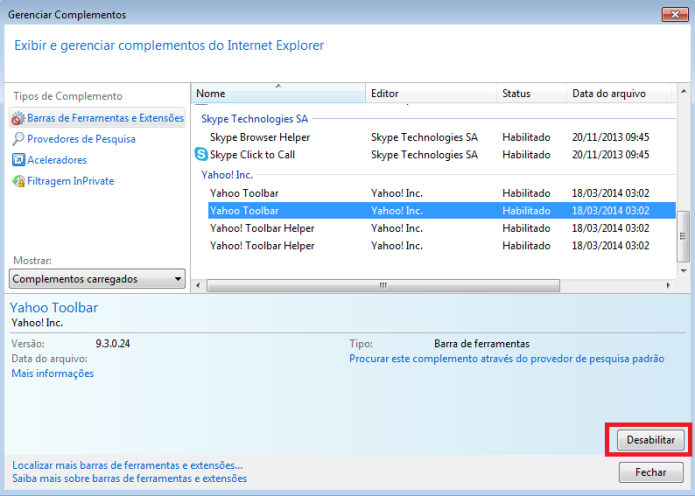 Desinstalando o Yahoo! Toolbar do Internet Explorer (Foto: Reprodução/Lívia Dâmaso)
Desinstalando o Yahoo! Toolbar do Internet Explorer (Foto: Reprodução/Lívia Dâmaso)Passo 3. Confirme a remoção clicando em ‘Desabilitar’.
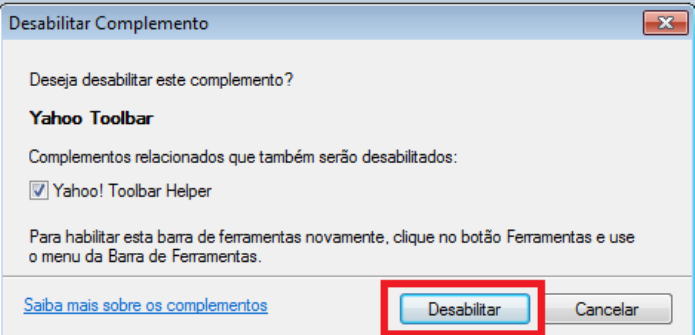 Confirmando a remoção do Yahoo! Toolbar do Internet Explorer (Foto: Reprodução/Lívia Dâmaso)
Confirmando a remoção do Yahoo! Toolbar do Internet Explorer (Foto: Reprodução/Lívia Dâmaso)
Nenhum comentário:
Postar um comentário